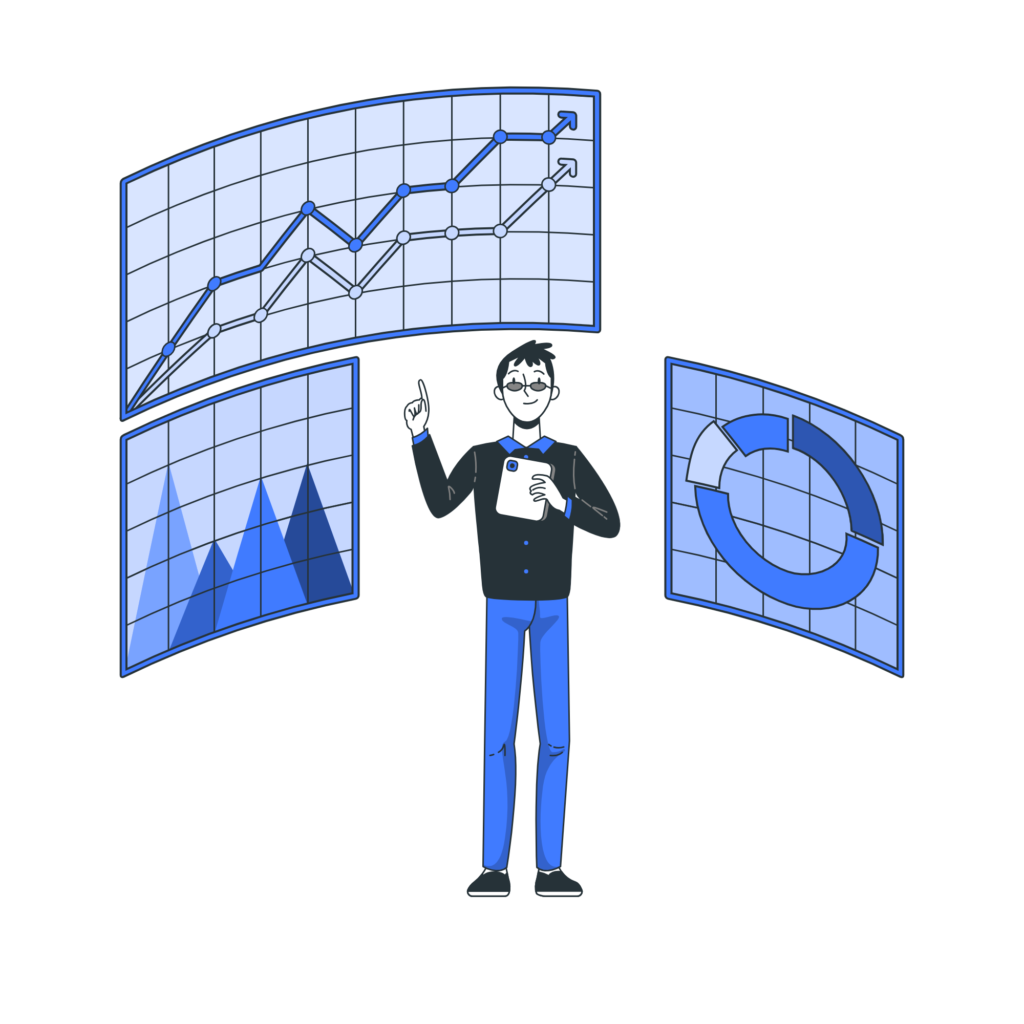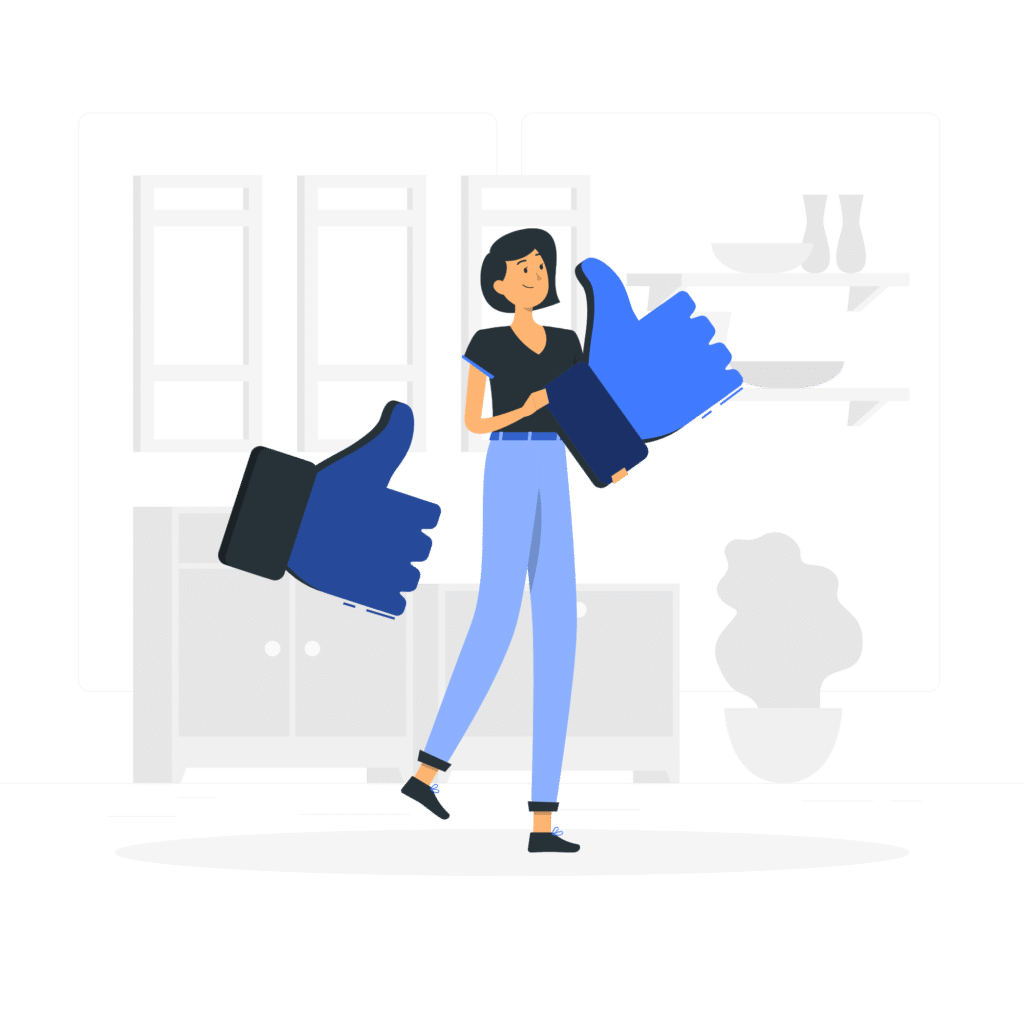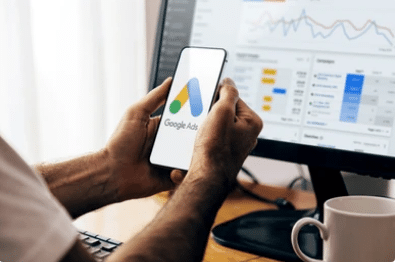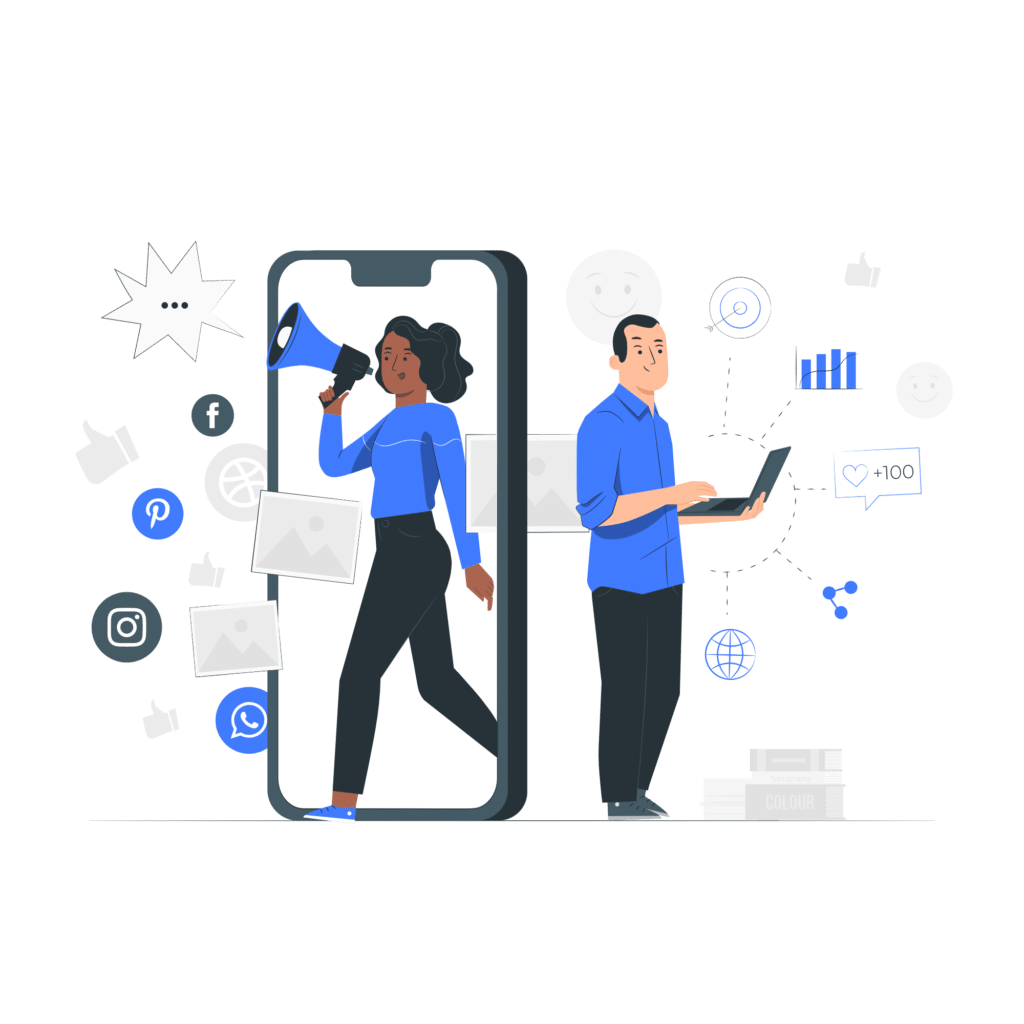جدول المحتويات
مدير علامات جوجل تاج مانجر GTM ما هو وطريقة استخدامه
جدول المحتويات
إذا كنت جديدًا على مدير علامات جوجل أو جوجل تاج مانجر Google Tag Manager (GTM)، فقد تتساءل ما هو ولماذا هو ضروري لموقعك الإلكتروني أو تطبيقك. دعنا نتعمق في الأسئلة الأكثر شيوعًا حول مدير علامات جوجل GTM ونستكشف فوائده وتحدياته ووظائفه.
ما هو مدير علامات جوجل (GTM)
مدير علامات Google عبارة عن أداة مجانية تتيح لك إدارة ونشر علامات تسويقية مختلفة (أجزاء من التعليمات البرمجية) على موقع الويب أو التطبيق الخاص بك، كل ذلك دون الحاجة إلى تعديل الاكواد البرمجية لموقعك يدويًا.
فكر في مدير علامات جوجل GTM باعتباره الجسر الذي يربط بين موقعك الإلكتروني ومنصات البيانات التي تستخدمها. على سبيل المثال، يمكن لمدير علامات جوجل GTM إرسال بيانات تفاعل المستخدم من موقعك الإلكتروني إلى Google Analytics أو Facebook Ads Manager، وكل ذلك يتم إدارته في منصة مركزية.
العلامات التسويقية عبارة عن مقتطفات صغيرة من التعليمات والاكواد البرمجية مصممة لتتبع سلوك المستخدم وجمع البيانات. والمثال الأكثر شيوعًا على ذلك هو علامة Google ، وهي ضرورية لنشر Google Analytics وخدمات Google الأخرى.
بالإضافة إلى Google Analytics، يمكن أيضًا استخدام GTM لإدارة علامات التسويق الشائعة الأخرى، مثل:
- تتبع التحويل في إعلانات Google
- ميتا بيكسل
- علامات إعادة التسويق
تتمثل إحدى المزايا المهمة لـ GTM في أنها تجمع كل أكواد التتبع الخاصة بك في مكان واحد. وهذا يجعل إدارتها أسهل كثيرًا، خاصة عندما يكون لديك العديد من العلامات التي يجب نشرها، من تتبع التحليلات إلى وحدات بكسل الإعلانات.
تُعد هذه العلامات بالغة الأهمية لتتبع الإجراءات وجمع البيانات عبر منصات التسويق المختلفة. تقليديًا، يلزم تضمين هذه المقاطع من التعليمات البرمجية مباشرةً في موقعك مما يشكل خطرًا يتمثل في تعطيل الوظائف أو فقدان البيانات المهمة أثناء التحديثات أو التغييرات.
يحل GTM هذه المشكلة من خلال منحك القدرة على إدارة جميع العلامات في مكان واحد، مما يقلل الحاجة إلى تعديل كود موقعك في كل مرة تضيف فيها علامة أو تعدلها. لا تعمل هذه العملية المبسطة على تخفيف الأخطاء المحتملة فقط بل تحافظ أيضًا على عمل موقعك بسلاسة حتى أثناء مراحل الاختبار.
لماذا يجب عليك استخدام مدير العلامات من Google
يوفر مدير علامات جوجل GTM العديد من الفوائد، وخاصة للمسوقين الذين يريدون مزيدًا من التحكم في التتبع دون الاعتماد على المطورين في كل تحديث. فيما يلي بعض الأسباب الرئيسية التي تجعل GTM مفيد:
- إدارة العلامات المركزية: تقوم أداة GTM بتخزين جميع العلامات في مكان واحد، مما يقلل الحاجة إلى تعديل كود موقعك بشكل متكرر.
- سهولة الاستخدام (مع التدريب): بمجرد التعرف على الأساسيات، يصبح من السهل إدارة العلامات المختلفة ونشرها، مما يوفر الوقت في تحديث أو إضافة مقتطفات من الاكواد البرمجية.
- المرونة: يمكنك نشر مجموعة واسعة من علامات الطرف الثالث، من Google Analytics إلى Facebook Pixels، وتتبع الأحداث المختلفة مثل مشاهدات الصفحة أو نقرات الأزرار أو إرسال النماذج.
ولكن GTM ليس مخصصًا لغير المطورين فقط بل إنه أداة قوية للمطورين أيضًا، مما يسمح بتخصيص وتتبع أكثر تقدمًا.
لذلك ربما يتعين عليك استخدام “إدارة العلامات من Google”، بغض النظر عن خلفيتك التقنية أو حجم مواردك يعمل GTM على تبسيط عملية إضافة أكواد التتبع والتحليلات وإدارتها وتحريرها على موقعك. بالنسبة للمسوقين، يقلل هذا العبء على موارد التطوير ويساعد في منع الأخطاء التي قد تؤدي إلى تعطيل وظائف الموقع.
استخدامات مدير علامات جوجل GTM
تم تصميم مدير علامات جوجل GTM خصيصًا لمساعدتك في إدارة علامات التسويق ونشرها على موقعك بكفاءة، دون الحاجة إلى تغييرات مستمرة في التعليمات البرمجية. فهو يتكامل بسلاسة مع منصات وأدوات تسويقية مختلفة مثل:
- تحليلات جوجل
- إعلانات جوجل
- فيسبوك
- هوتجار
- لينكدإن
- تيك توك
- سناب شات
- منصات إدارة علاقات العملاء
باستخدام مدير علامات جوجل GTM، يمكنك تتبع مجموعة كبيرة ومتنوعة من سلوكيات وأحداث المستخدم، مما يمنحك رؤى أعمق حول كيفية تفاعل الزوار مع موقعك. تتضمن الأحداث الشائعة التي يتم تتبعها من خلال GTM ما يلي:
- نقرات الروابط والأزرار
- تقديم النماذج
- التحويلات
- نشاط سلة التسوق (إضافة أو إزالة العناصر)
- تحميل الملفات
- عمق التمرير
- مشاهدات الفيديو
- أداء الدعوة إلى اتخاذ إجراء
- الأحداث المخصصة
بفضل سهولة استخدامه، يقلل GTM بشكل كبير من الاعتماد على المطورين، مما يسمح للمسوقين بإدارة العلامات دون انتظار دعم المطورين. كما يقلل أيضًا من الحاجة إلى مكونات إضافية، مما يعزز المرونة والأمان في تتبع البيانات.
التحديات التي تواجهها مع Google Tag Manager
على الرغم من سهولة استخدام أداة GTM، إلا أنها ليست خالية من التحديات. وفي حين تسوق Google لـ GTM كأداة يمكن لأي شخص استخدامها، إلا أنها تتطلب بعض الفهم الفني، وخاصة عند تكوين العلامات والمشغلات والمتغيرات.
يواجه العديد من المستخدمين مشكلات عندما يقللون من شأن الآثار الفنية للعلامات التي يتم تكوينها بشكل غير صحيح. يمكن أن تؤدي الأخطاء إلى حدوث مشكلات في أداء موقع الويب مثل أوقات التحميل البطيئة أو الوظائف المعطلة.
هل استخدام مدير العلامات من Google سهلاً
تزعم Google أن GTM سهل الاستخدام بالنسبة للمسوقين وأصحاب مواقع الويب. ولكن من الناحية الواقعية، هناك منحنى تعليمي متضمن. ورغم أنك لست بحاجة إلى أن تكون مطورًا كاملاً لتشغيل GTM، فإن الفهم الأساسي لجافا سكريبت ومبادئ تطوير الويب سيساعدك بشكل كبير.
فيما يلي بعض الأشياء التي ستحتاج إلى فهمها لاستخدام مدير علامات جوجل GTM بشكل فعال:
- العلامات: ما هي وكيف تتفاعل مع موقعك.
- المشغلات: معرفة الوقت المناسب لإطلاق العلامات، مثل عند عرض الصفحة أو إرسال النموذج.
- المتغيرات: فهم كيفية دعم هذه المتغيرات لعلاماتك والمشغلات.
على سبيل المثال، إذا كنت تخطط لاستخدام Facebook Pixels، فستحتاج إلى معرفة كيفية عمل نظام التتبع الخاص بـ Facebook لإعداده بشكل صحيح في مدير علامات جوجل GTM. وبالمثل، يتطلب تكوين تتبع الأحداث في Google Analytics من خلال GTM بعض المعرفة بالأحداث التي تريد تتبعها وكيفية هيكلة البيانات.
إعداد مدير علامات Google
لإعداد “إدارة العلامات من Google”، اتبع الخطوات التالية:
- إنشاء حساب : سجّل الدخول إلى حسابك على Google وانتقل إلى لوحة معلومات GTM. أنشئ حسابًا لشركتك أو مؤسستك، وأطلق عليه اسمًا مناسبًا (عادةً اسم موقعك شركتك).
- إنشاء حاوية : الحاوية هي جزء الكود الذي ستضيفه إلى موقعك. قم بتسمية الحاوية بناءً على موقعك أو منصتك (على سبيل المثال، “MyWebsite”).
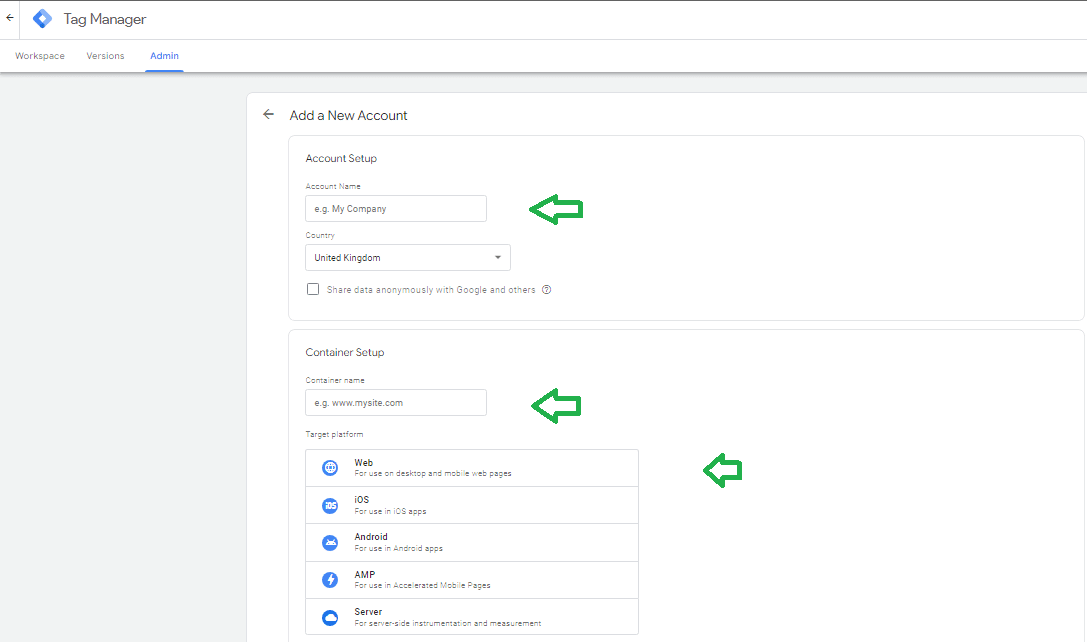
- تثبيت مقتطفات التعليمات البرمجية : توفر أداة GTM مقتطفين من التعليمات البرمجية — أحدهما للقسم <head>والآخر لقسم <body>HTML الخاص بموقعك على الويب. أضف هذه المقتطفات إلى موقعك.
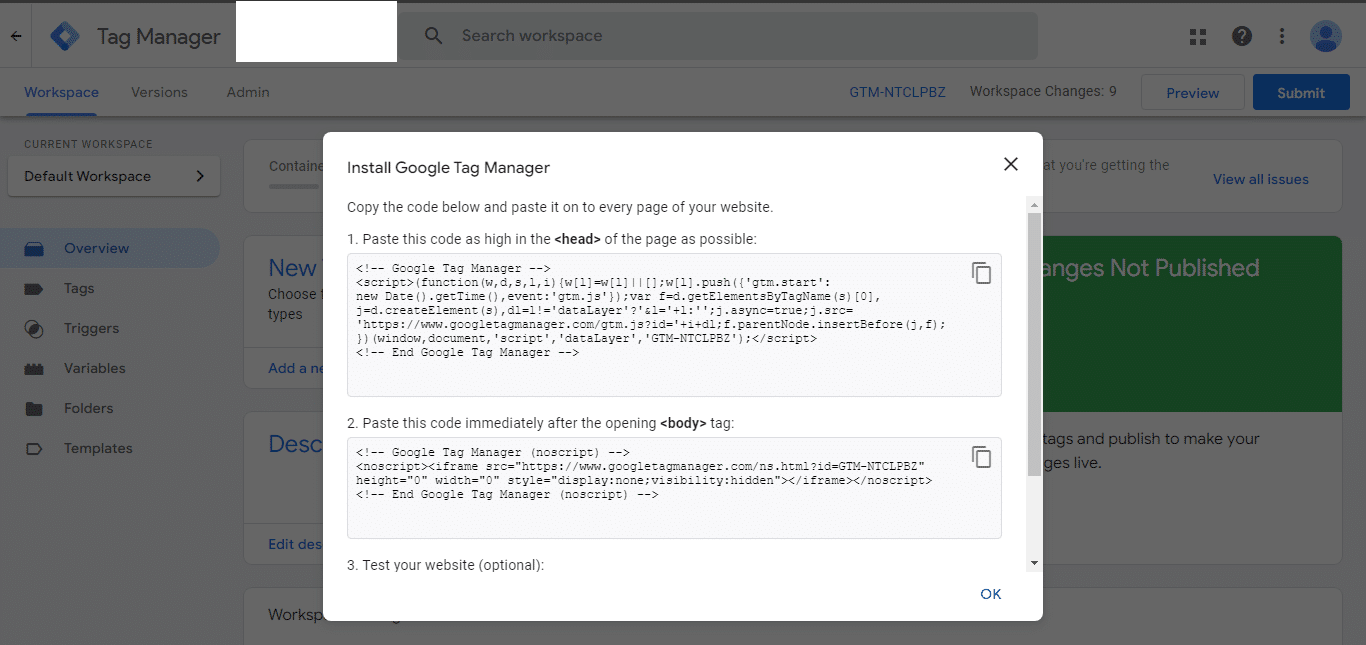
بمجرد تثبيت المقتطفات يمكنك البدء في استخدام GTM لإنشاء العلامات ونشرها.
طريقة استخدام مدير علامات جوجل
فيما يلي شرح أساسي حول كيفية استخدام GTM لربط خاصية Google Analytics 4 بموقعك على الويب:
إنشاء علامة جديدة : سجّل الدخول إلى GTM وأنشئ علامة جديدة.
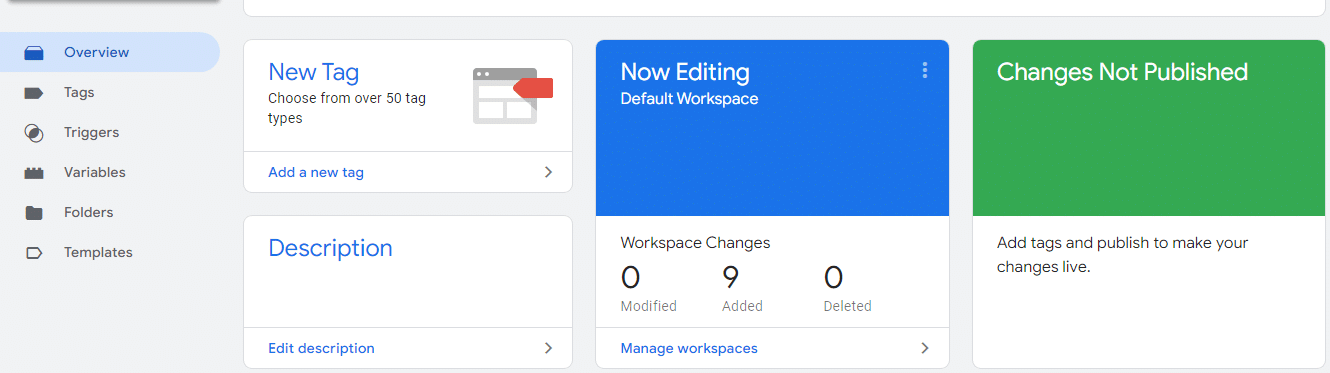
أطلق عليها اسمًا مثل “Google Tag”.
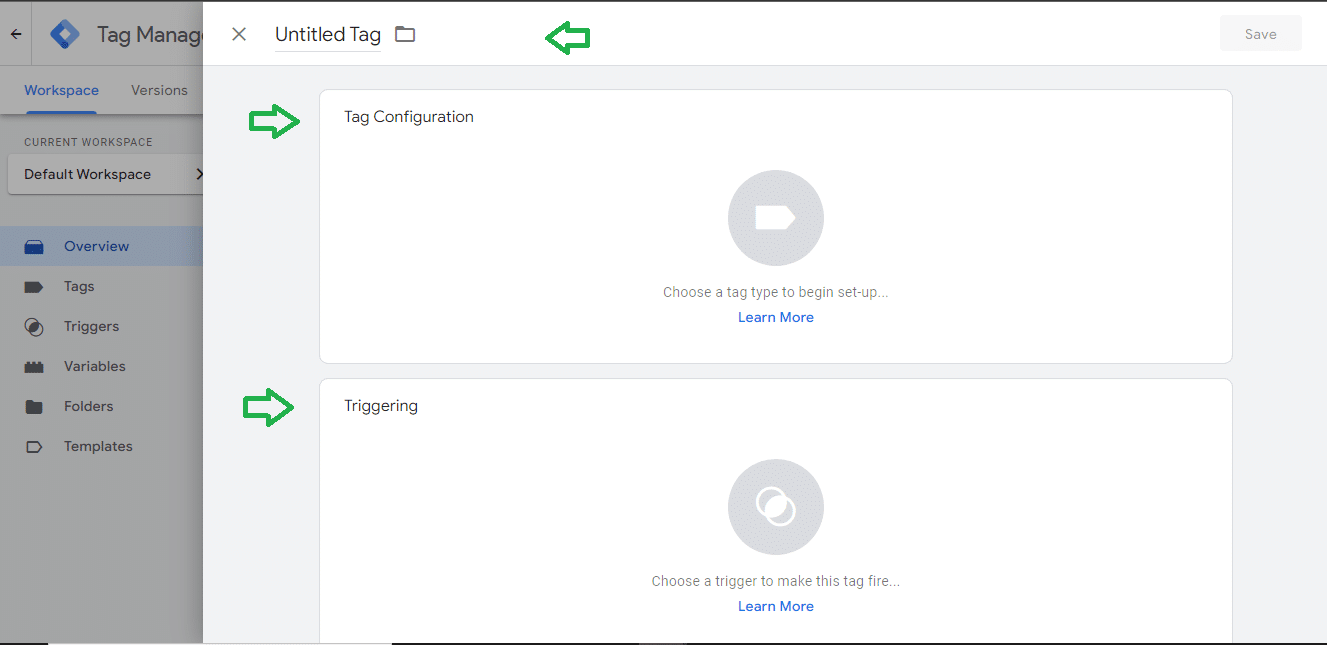
تكوين العلامة : في قائمة تكوين العلامة، حدد “Google Tag” .
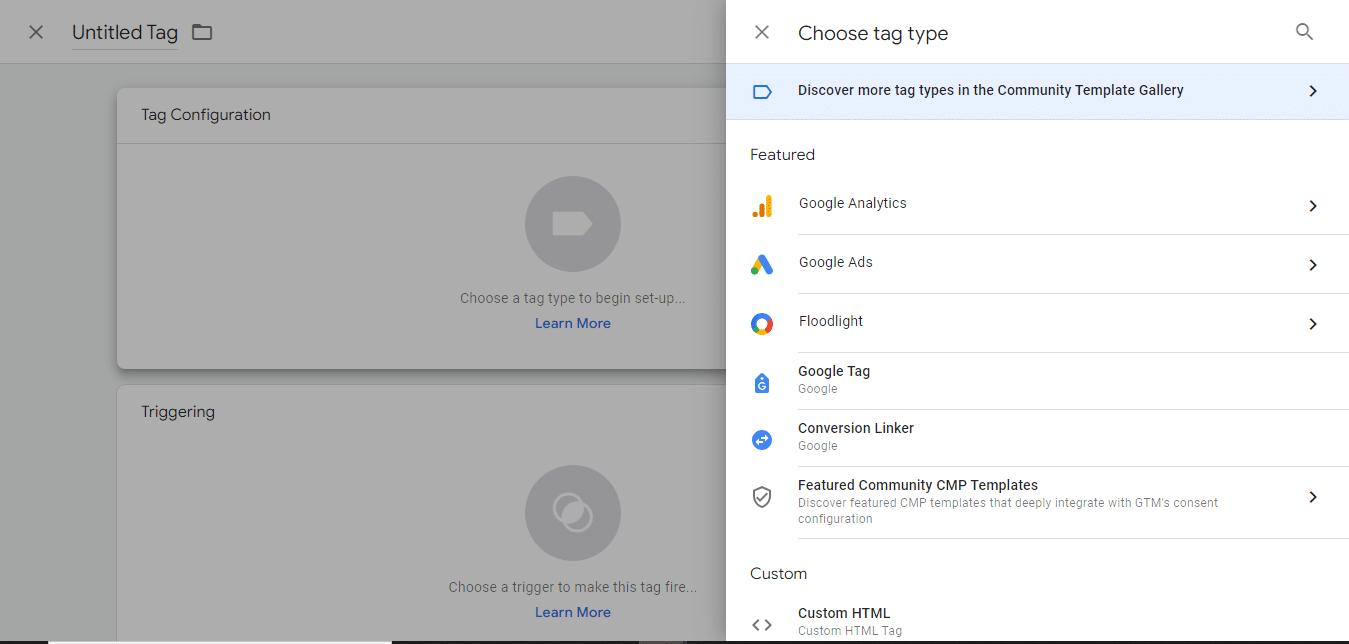
أدخل معرف العلامة (رمز التتبع الفريد الخاص بك).
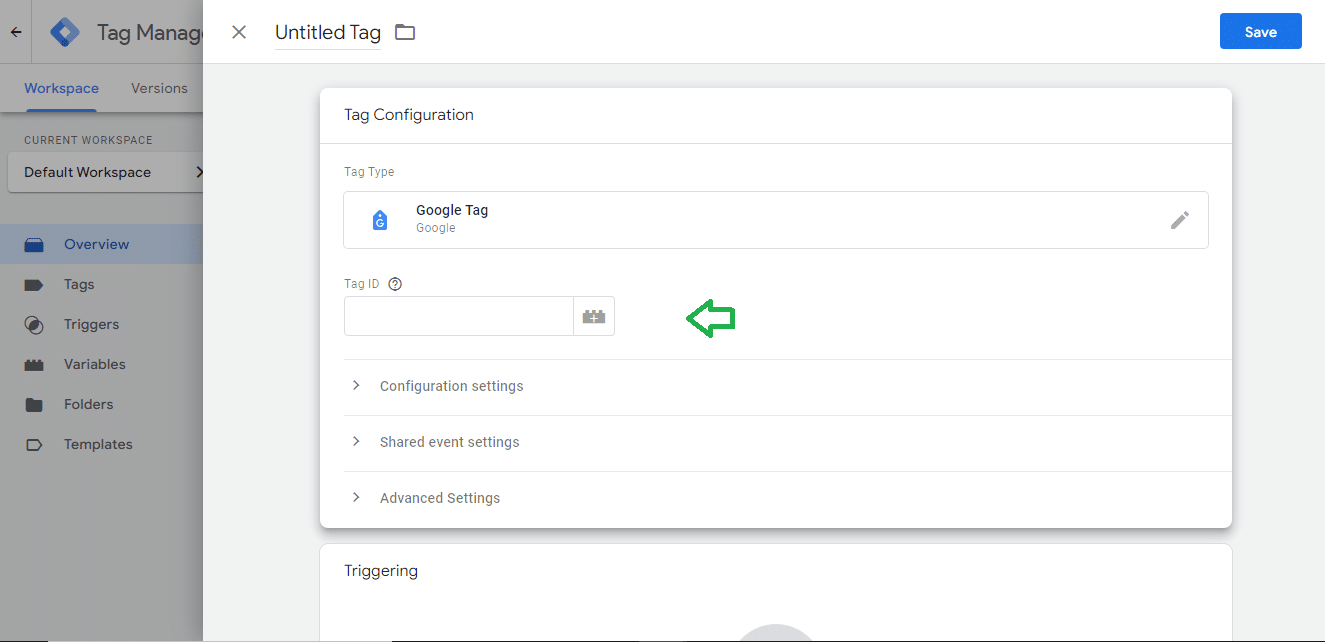
ضبط المشغل : حدد مشغل جميع الصفحات ، بحيث يتم تشغيل العلامة في كل عرض للصفحة.
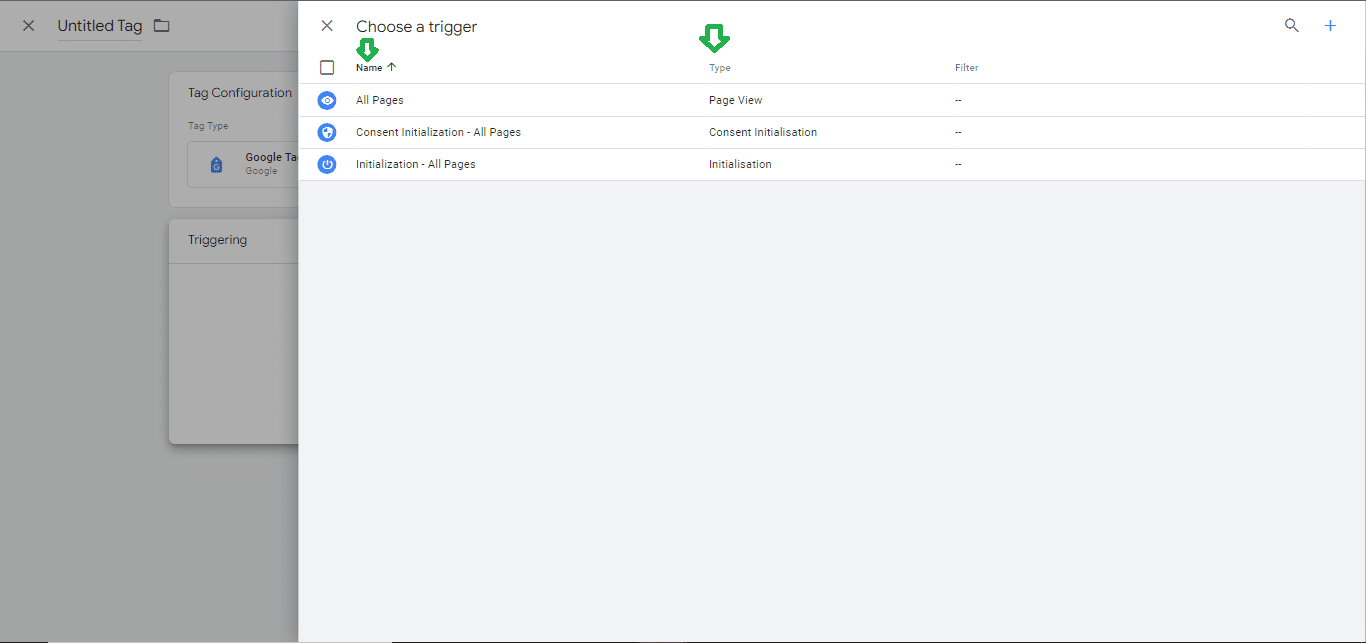
المعاينة والاختبار : استخدم وضع المعاينة في GTM لاختبار عمل العلامة بشكل صحيح قبل النشر.
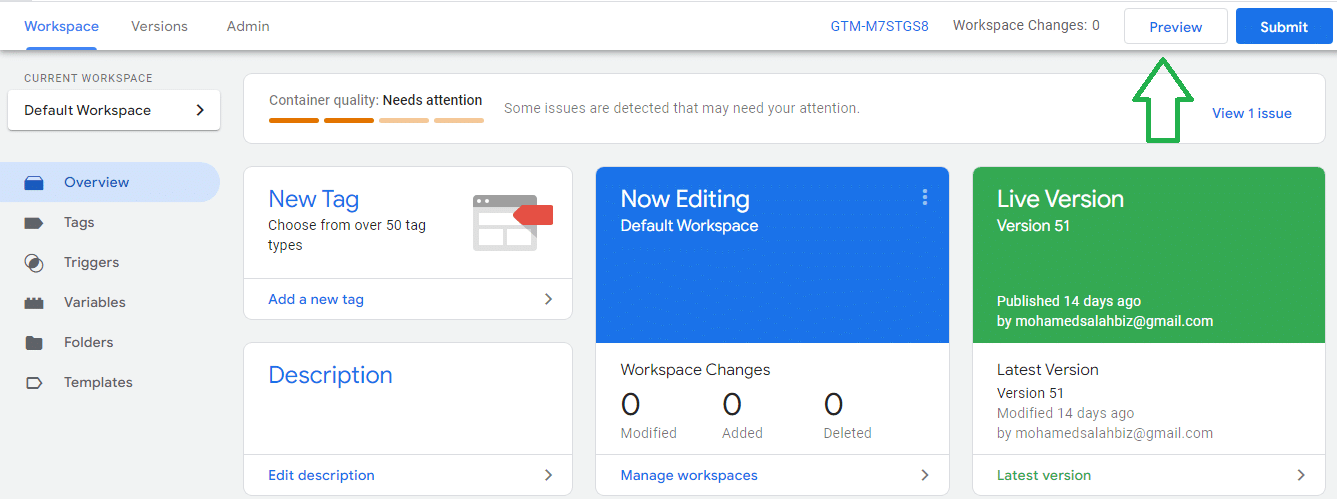
عمل العلامة بشكل صحيح
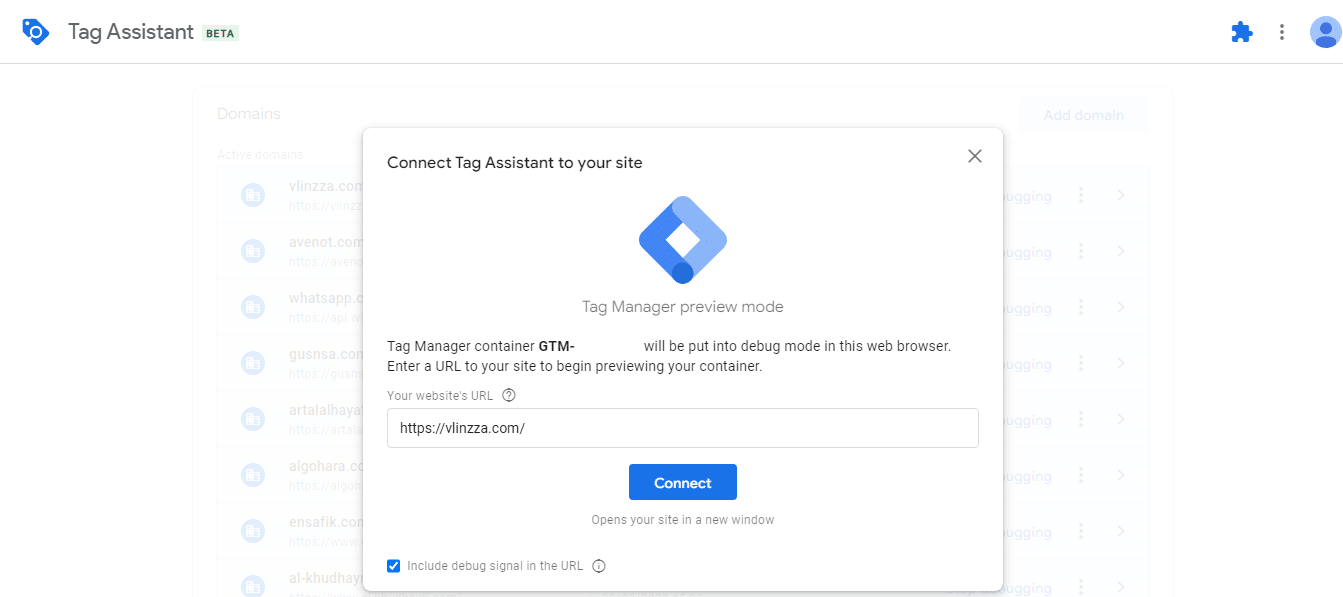
نتائج المعاينة
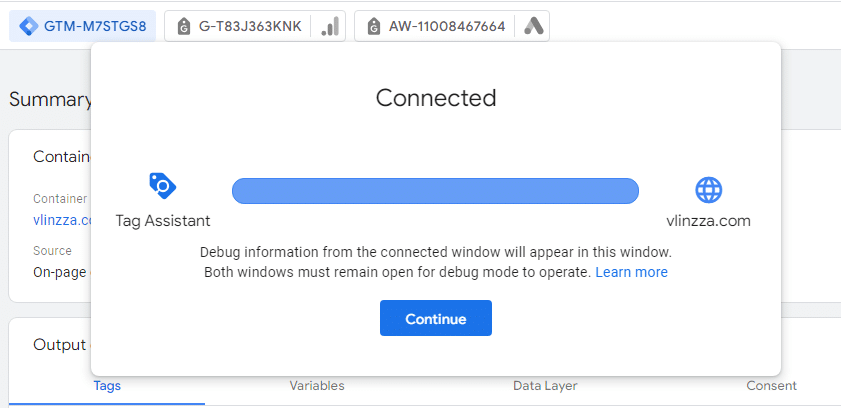
النشر : بمجرد اختبار كل شيء، انقر فوق “نشر” لنشر التغييرات، وسيتم نشر العلامة على موقعك.
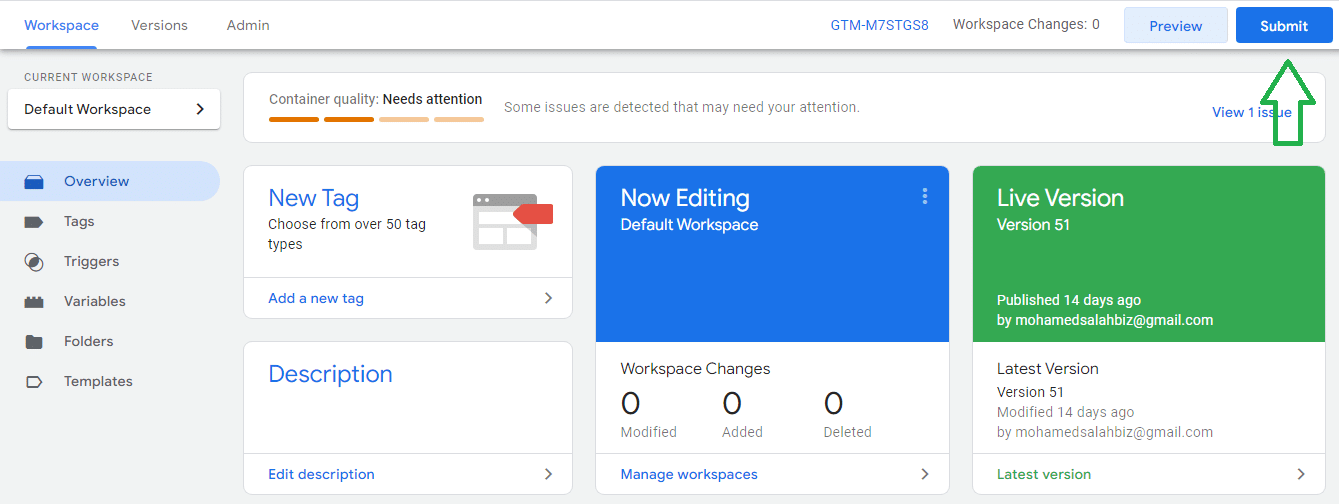
كيف يعمل مدير العلامات من Google
يعمل برنامج إدارة العلامات من Google (GTM) من خلال مقتطف واحد من كود JavaScript يعمل كحاوية لجميع العلامات التي تريد إدارتها على موقعك بمجرد إضافة هذا المقتطف إلى موقعك، يتولى برنامج إدارة العلامات من Google التحكم في نشر وإدارة أكواد التتبع المختلفة دون الحاجة إلى تعديل كود موقع الويب في كل مرة.
الوظيفة الرئيسية
يستخدم GTM المستمعين للكشف عن تفاعلات المستخدم، مثل عدد مرات عرض الصفحة أو النقر عليها أو إرسال النماذج.
المستمعين (Listeners) هم نوع خاص من الأكواد أو العلامات التي تنتظر حدوث أحداث معينة على موقع الويب. هذه الأحداث قد تشمل نقرات على الروابط، إرسال النماذج، مشاهدات الفيديو، أو أي تفاعل آخر يحدث في المتصفح.
المستمعين يُستخدمون لمراقبة هذه الأحداث دون الحاجة إلى تعديل الكود الأساسي للموقع. عندما يحدث الحدث الذي يستمع له المستمع، يتم تشغيل علامة أو تفعيل مشغل (Trigger) بناءً على الشروط التي حددتها. بعض الأمثلة على المستمعين وسير عمل مبسط:
- يكتشف المستمعون التفاعل : على سبيل المثال، عندما يقوم المستخدم بعرض صفحة أو النقر فوق زر، يلاحظ مستمعو GTM هذا الإجراء.
- شروط التحقق من المشغلات : تتم مقارنة التفاعل بالمشغلات المهيأة مسبقًا داخل GTM. تحدد هذه المشغلات الظروف التي يجب أن يتم فيها تشغيل العلامة.
- يتم تشغيل العلامات : إذا كان التفاعل يتطابق مع شروط التشغيل، فسيتم تنفيذ العلامة المرتبطة (جزء من التعليمات البرمجية).
- يتم إرسال البيانات إلى خدمة الطرف الثالث : بمجرد إطلاق العلامة، تقوم بجمع البيانات ذات الصلة وإرسالها إلى منصات مثل Google Analytics أو Facebook Pixel أو خدمات أخرى.
يقوم GTM فقط بحقن العلامات وتشغيلها عندما تؤدي إجراءات المستخدم إلى تشغيلها، مما يقلل من كمية الكود الإجمالي على موقعك ويقلل من مخاطر الأخطاء.
المكونات الرئيسية لمدير علامات Google
الآن، دعونا نقوم بتقسيم المكونات الثلاثة الأساسية لمدير علامات جوجل GTM وهي:
العلامات
العلامات عبارة عن مقتطفات من الاكواد البرمجية التي تخبر GTM بالإجراءات التي يجب تنفيذها. يمكن أن تكون هذه وحدات بكسل للتتبع من منصات التحليلات أو خدمات التسويق. تتضمن بعض العلامات المستخدمة بشكل شائع ما يلي:
- Google Analytics 4 Tag
تُستخدم هذه العلامة لتتبع البيانات المتعلقة بالزيارات والمستخدمين على الموقع الإلكتروني عبر Google Analytics. - Google Ads Conversion Tracking Tag
تتيح لك هذه العلامة تتبع التحويلات (مثل عمليات الشراء أو الاشتراكات) التي تحدث بعد تفاعل المستخدم مع إعلانات Google. - Google Ads Remarketing Tag
تُستخدم لإعادة استهداف الزوار الذين سبق لهم زيارة موقعك الإلكتروني من خلال عرض إعلانات ذات صلة لهم أثناء تصفحهم لمواقع أخرى. - Facebook Pixel
يُستخدم هذا البيكسل لتتبع النشاطات التي يقوم بها المستخدم على موقعك الإلكتروني بعد النقر على إعلان فيسبوك، ولتحسين الحملات الإعلانية. - Hotjar Tracking Code
يُستخدم لتتبع سلوك المستخدمين على الموقع من خلال خرائط الحرارة (heatmaps) وتسجيلات الجلسات (session recordings). - LinkedIn Insight Tag
تُستخدم لتتبع التحويلات والمشاركة على موقعك الإلكتروني بعد التفاعل مع إعلانات LinkedIn. - Custom HTML Tag
هذه العلامة تتيح لك إضافة أي كود HTML مخصص، وغالباً ما تُستخدم لإضافة أكواد التتبع أو السكربتات الخاصة. - Scroll Tracking Tag
تُستخدم لتتبع مدى تقدم المستخدمين في تصفح صفحات موقعك الإلكتروني بناءً على النسبة المئوية للتمرير (Scroll Depth). - Form Submission Tag
تُستخدم لتتبع إتمام نماذج الاتصال أو التسجيل على موقعك. - YouTube Video Tracking Tag
تتيح لك هذه العلامة تتبع كيفية تفاعل المستخدمين مع مقاطع الفيديو المضمنة على موقعك عبر منصة YouTube.
المشغلات
تحدد المشغلات متى وكيف ينبغي تشغيل العلامة. هل تريد تشغيلها في كل عرض صفحة؟ أو عندما ينقر المستخدم على زر؟ أو ربما عندما ينتقل إلى عمق معين في الصفحة؟ تتضمن أمثلة المحفزات الشائعة ما يلي:
- Page View Trigger (عرض الصفحة)
يتم تنشيط هذا المشغل عند تحميل أي صفحة على الموقع. يُستخدم عادةً لتفعيل العلامات التي تتعلق بتحميل الصفحة، مثل Google Analytics. - Click Trigger (مشغل النقر)
يتم تشغيله عند نقر المستخدم على عناصر معينة على الصفحة مثل الأزرار أو الروابط. يمكن تخصيص هذا المشغل ليعمل على النقرات في أي مكان أو على عناصر محددة فقط. - Form Submission Trigger (إرسال النموذج)
يتم تنشيط هذا المشغل عند تقديم نموذج (مثل نموذج الاتصال أو التسجيل) بنجاح على الموقع. - Scroll Depth Trigger (عمق التمرير)
يتم تشغيله عندما يصل المستخدم إلى نسبة معينة من التمرير (مثل 50% أو 75%) على صفحة ويب. يُستخدم هذا المشغل لقياس مدى تفاعل المستخدم مع محتوى الصفحة. - Timer Trigger (المؤقت)
يتم تفعيله بعد مرور فترة زمنية معينة (على سبيل المثال، 30 ثانية) على بقاء المستخدم في الصفحة. يُستخدم هذا المشغل لتتبع تفاعل المستخدمين الذين يقضون وقتًا طويلاً في صفحات معينة. - Custom Event Trigger (مشغل الحدث المخصص)
يتم تشغيله بناءً على أحداث مخصصة يتم تحديدها من خلال أكواد JavaScript، مثل إضافة عنصر إلى سلة التسوق أو تسجيل الدخول إلى الحساب. - Element Visibility Trigger (رؤية العنصر)
يتم تفعيل هذا المشغل عند ظهور عنصر محدد (مثل زر أو صورة) داخل نافذة المتصفح أثناء تصفح المستخدم للصفحة. - History Change Trigger (تغيير التاريخ)
يُستخدم لتتبع تغييرات حالة المتصفح (مثل التنقل بدون إعادة تحميل الصفحة) والتي تحدث في التطبيقات أحادية الصفحة (Single Page Applications). - Video Trigger (مشغل الفيديو)
يتم تنشيطه عندما يتفاعل المستخدم مع فيديو مضمن في الصفحة (تشغيل، إيقاف مؤقت، مشاهدة نسبة معينة من الفيديو). يُستخدم عادةً مع مقاطع الفيديو من YouTube. - JavaScript Error Trigger (مشغل خطأ JavaScript)
يتم تفعيله عند حدوث خطأ في JavaScript على الصفحة. يُستخدم لتتبع الأخطاء التي قد تؤثر على أداء الموقع أو تجربة المستخدم.
المتغيرات
المتغيرات عبارة عن أجزاء إضافية من المعلومات يستخدمها GTM لجعل العلامات والمشغلات تعمل بشكل صحيح. قد تتضمن هذه نقاط بيانات مثل عناوين URL للصفحات أو نص النقر أو حقول النموذج. قد تكون أمثلة المتغيرات:
- Page URL (عنوان URL للصفحة)
يُستخدم هذا المتغير لجلب عنوان URL الكامل للصفحة الحالية. يُستخدم عادةً لتحديد الصفحة التي يقوم المستخدم بزيارتها. - Page Path (مسار الصفحة)
يُظهر مسار URL بعد اسم النطاق (مثل “/products”). يُستخدم لمعرفة القسم الذي يتواجد فيه المستخدم داخل الموقع. - Click URL (عنوان URL للنقر)
يُستخدم لجلب عنوان URL الخاص بالعنصر الذي نقر عليه المستخدم (مثل رابط أو زر). - Click Text (نص النقر)
يجلب النص المرتبط بالعنصر الذي تم النقر عليه، مثل النص الظاهر على زر أو رابط. - Click Classes (فئات النقر)
يجلب أسماء الفئات (CSS Classes) المرتبطة بالعنصر الذي تم النقر عليه. يُستخدم لتحديد العناصر بناءً على تصاميم HTML/CSS. - Click ID (معرف النقر)
يجلب معرف HTML (ID) المرتبط بالعنصر الذي تم النقر عليه. يُستخدم لتحديد العناصر الفريدة على الصفحة. - Scroll Depth Threshold (عتبة التمرير)
يُستخدم لتحديد النسبة المئوية التي وصل إليها المستخدم في التمرير على الصفحة (مثل 50% أو 75%). - Form ID (معرف النموذج)
يجلب معرف HTML للنموذج الذي تم تقديمه. يُستخدم لتحديد النماذج المختلفة على الموقع عند تتبع إرسال النماذج. - Video Title (عنوان الفيديو)
يجلب عنوان الفيديو الذي يشاهده المستخدم، ويُستخدم عادةً عند تتبع تفاعل المستخدم مع مقاطع الفيديو المضمنة. - Video Percent (نسبة مشاهدة الفيديو)
يُستخدم لجلب النسبة المئوية لمقدار الفيديو الذي تمت مشاهدته. مفيد في تتبع مدى تفاعل المستخدم مع الفيديو. - Referrer (المُحيل)
يجلب عنوان URL للصفحة التي أتى منها المستخدم قبل زيارة الصفحة الحالية. يُستخدم لتحديد مصادر الزيارات. - Custom JavaScript Variable (متغير JavaScript مخصص)
يمكنك إنشاء متغير مخصص باستخدام كود JavaScript. يُستخدم لتطبيقات خاصة أو معقدة تتطلب جمع بيانات معينة. - Event (الحدث)
يجلب اسم الحدث الذي حدث (مثل النقر، أو إرسال نموذج). يُستخدم لتتبع أنواع مختلفة من التفاعلات على الموقع. - First Party Cookie (كوكي الطرف الأول)
يجلب قيمة معينة من ملف كوكي على الموقع. يُستخدم لتتبع معلومات محددة يتم تخزينها في الكوكيز. - Data Layer Variable (متغير طبقة البيانات)
يجلب بيانات محددة من طبقة البيانات (Data Layer) التي قد يتم دفعها عبر الموقع لأغراض التتبع.
الفرق بين مدير علامات Google و GA4
تخدم أداة إدارة العلامات من Google (GTM) وأداة تحليلات Google 4 (GA4) أغراضًا مختلفة، ويعد فهم الاختلافات بينهما أمرًا أساسيًا لاستخدام كلتا الأداتين بشكل صحيح وفعال.
تُستخدم أداة إدارة العلامات من Google في المقام الأول لإدارة أكواد التتبع التابعة لجهات خارجية ونشرها على موقعك الإلكتروني أو تطبيقك. وتعمل كحاوية للعلامات (مقتطفات من التعليمات والاكواد البرمجية)، مما يتيح لك التحكم في وقت وكيفية تشغيل هذه العلامات. ومع ذلك، لا توفر أداة إدارة العلامات من Google تقارير أو تحليلات. فهي ببساطة تدير التعليمات البرمجية التي ترسل البيانات إلى منصات مثل Google Analytics.
على سبيل المثال، يساعد GTM في تسهيل تتبع إجراءات معينة (مثل نقرات الأزرار أو مشاهدات الفيديو) عن طريق وضع رمز التتبع اللازم على موقع الويب، ولكنه لا يولد أي تقارير.
Google Analytics 4 (GA4) هي المنصة المستخدمة لتحليل البيانات وإعداد التقارير عنها. تتدفق جميع البيانات التي تم جمعها من موقعك أو تطبيقك، سواء كانت تحويلات أو تفاعل المستخدمين أو مقاييس التجارة الإلكترونية أو الأحداث المخصصة، إلى GA4 لإعداد التقارير التفصيلية والرؤى.
في GA4، يمكنك عرض التقارير حول تتبع التحويلات والشرائح المخصصة وأداء التجارة الإلكترونية وتفاعل المستخدم وغير ذلك الكثير. GA4 هو المكان الذي يمكنك فيه تحليل وتفسير البيانات التي تم جمعها بواسطة العلامات التي تم تنفيذها من خلال GTM.
باختصار، تدير GTM العلامات، بينما تقوم GA4 بمعالجة البيانات التي تجمعها هذه العلامات وإعداد التقارير عنها.
مقارنة بين مدير علامات Google و GA4
| الميزة | مدير العلامات Google (GTM) | Google Analytics 4 (GA4) |
| الهدف | إدارة ونشر العلامات التسويقية دون تعديل مباشر على الكود | تحليل سلوك المستخدم وتتبع التفاعلات عبر المواقع والتطبيقات |
| جمع البيانات | يجمع البيانات من خلال العلامات المخصصة التي يحددها المستخدم | يجمع البيانات تلقائيًا مع حاجة أقل للتخصيص |
| تتبع الأحداث | يتيح تتبع أي أحداث عبر المشغلات والعلامات المخصصة | تتبع الأحداث المسبقة التحديد وجمع تلقائي لبعض الأحداث |
| واجهة المستخدم | واجهة بسيطة لإدارة العلامات، وليست للتحليلات | واجهة مركزة على التحليلات مع تقارير ولوحات تحكم مدمجة |
| التخصيص | قابل للتخصيص بشكل كبير ويدعم العديد من العلامات والمشغلات | تخصيص محدود لكن يوفر تحليلات متقدمة عبر البيانات المستندة إلى الأحداث |
| التكامل | يتكامل مع أدوات التسويق والتحليلات مثل Google Analytics وFacebook Pixel وغيرها | يتكامل بعمق مع منتجات Google مثل Google Ads وGTM |
| سهولة الاستخدام | يتطلب معرفة تقنية لإعداد العلامات والمشغلات بشكل صحيح | إعداد أبسط للتتبع الأساسي لكن الميزات المتقدمة تحتاج فهمًا أعمق |
| التقارير اللحظية | ليس مخصصًا للتقارير اللحظية، مصمم لإدارة العلامات فقط | يشمل تقارير لحظية لأنشطة المستخدم والأحداث |
| تقسيم الجمهور | لا يوفر تقسيم الجمهور بشكل طبيعي، يركز على نشر العلامات | يوفر تقسيم الجمهور بناءً على خصائص المستخدم وسلوكه |
| خصوصية المستخدم | يعتمد على كيفية إعداد العلامات. يوفر مرونة مع الامتثال لقوانين GDPR | مصمم مع مراعاة الخصوصية، بما في ذلك ميزات الامتثال لـ GDPR وCCPA |
| التقارير | لا يوفر تقارير مباشرة ولكن يتكامل مع أدوات التحليل | يوفر تقارير قوية مع لوحات تحكم قابلة للتخصيص ورؤى تحليلية |
| التنفيذ | يتطلب إعداد العلامات والمشغلات والمتغيرات. إعداد تقني أكثر | إعداد أبسط للتتبع الأساسي مع أحداث افتراضية، لكن التتبع المتقدم قد يتطلب GTM |
فوائد مدير علامات جوجل
بمجرد أن تتقن استخدام أداة إدارة العلامات من Google، ستجد أن الفوائد هائلة. وفيما يلي بعض الفوائد الرئيسية:
- التتبع القابل للتخصيص : يسمح لك مدير علامات جوجل مدير علامات جوجل GTM بتحديد وتتبع مجموعة كبيرة ومتنوعة من الأحداث، بدءًا من التفاعلات الأساسية مثل تحميل ملفات PDF أو نقرات الأزرار وحتى تتبع التجارة الإلكترونية الأكثر تقدمًا.
- الاختبار السهل : هل تريد تجربة أداة تسويق أو تحليلات جديدة على سبيل التجربة؟ يمكنك بسهولة إضافة الكود اللازم إلى GTM دون الحاجة إلى مطالبة أحد المطورين بتعديل كود موقعك يتيح لك وضع المعاينة والاختبار واستكشاف الأخطاء وإصلاحها المدمج التأكد من أن كل شيء يعمل بشكل صحيح قبل نشر التغييرات إلى موقع مباشر. وهذا يمنع حدوث المشكلات ويقلل من الحاجة إلى بيئات الاختبار المباشر أو التدريج..
- تحسين أداء الموقع : اعتمادًا على عدد العلامات التي تستخدمها، فإن دمجها داخل مدير علامات جوجل GTM يمكن أن يؤدي في الواقع إلى تحسين سرعة تحميل موقعك حيث تتم إدارة العلامات بكفاءة أكبر.
- يعمل مع المنتجات غير التابعة لـ Google : يدعم مدير علامات جوجل GTM مجموعة واسعة من الأدوات التابعة لجهات خارجية، لذلك لن تقتصر على منتجات Google مثل Analytics أو الإعلانات.
- إدارة الكود المركزية : يتم تخزين جميع أكواد التتبع الخاصة بجهات خارجية في مكان واحد، مما يسهل إدارتها وتحديثها حسب الحاجة.
- وضع التصحيح والمعاينة : يعد وضع المعاينة والتصحيح المدمج في مدير علامات جوجل GTM أحد أكثر الميزات فائدة. قبل نشر التغييرات مباشرةً، يمكنك اختبار العلامات التي يتم تشغيلها ومعرفة ما يعمل وما لا يعمل – مما يمنع حدوث المشكلات قبل حدوثها.
- تقليل الاعتماد على المطورين : يمكّن مدير علامات جوجل GTM المسوقين من إضافة علامات التسويق أو تحريرها بسرعة دون الحاجة إلى مطور، مما يؤدي إلى تسريع عملية تنفيذ أدوات جديدة أو أكواد التتبع.
- التحكم في أذونات المستخدم : يسمح مدير علامات جوجل GTM فقط للمستخدمين المصرح لهم بإجراء التغييرات أو الموافقة عليها، مما يضمن الأمان والتحكم في إعدادات التسويق الخاصة بك.
- التحكم في الإصدار : في كل مرة يتم فيها نشر تغيير في GTM، يتم إنشاء إصدار جديد وتسجيله. يتيح لك سجل الإصدار هذا تتبع التغييرات والعودة إلى إصدار سابق إذا لزم الأمر.
- مساحات العمل : توفر مدير علامات جوجل GTM القدرة لأعضاء الفريق على العمل على مشاريع أو علامات منفصلة في وقت واحد في مساحات عمل مختلفة، مما يمنع الكتابة فوقها ويسهل التعاون بشكل أكثر سلاسة.
- التكامل السهل مع الأدوات الشائعة : يحتوي GTM على مكتبة واسعة من القوالب المعدة مسبقًا، مما يسمح لك بدمج أدوات مثل Google Analytics وPinterest وإعلانات Google بسهولة، دون الحاجة إلى ترميز مخصص.
عيوب Google Tag Manager
على الرغم من أن مدير علامات جوجل GTM أداة قوية، إلا أنها ليست خالية من العيوب مثل:
- يتطلب معرفة تقنية : على الرغم من تسويق مدير علامات جوجل GTM كأداة سهلة الاستخدام للمسوقين، إلا أنك ستظل بحاجة إلى بعض المهارات التقنية لإعدادها بشكل صحيح. غالبًا ما تتطلب المهام الأساسية مثل إضافة العلامات أو تعيين المشغلات فهمًا جيدًا لـ JavaScript وطريقة بناء موقعك. الوثائق التي تقدمها Google مناسبة أكثر للمطورين، لذلك قد يجد المستخدمون غير الفنيين صعوبة في متابعتها.
- الاستثمار في الوقت : يتطلب تعلم إدارة العلامات وخاصة إذا كنت جديدًا عليها، استثمارًا كبيرًا في الوقت. ستحتاج إلى تخصيص الوقت للبحث واختبار العلامات والمشغلات والمتغيرات المختلفة، وهو ما قد يتضمن قراءة مقالات أو أخذ دورات تدريبية على الإنترنت.
- استكشاف الأخطاء وإصلاحها بشكل متكرر : لا تتم عملية إعداد العلامات وإدارتها دائمًا بسلاسة. من المحتمل أن تقضي وقتًا في استكشاف الأخطاء وإصلاحها أثناء إنشاء إعدادات تتبع أكثر تعقيدًا. حتى المستخدمين المخضرمين قد يواجهون تحديات، خاصة إذا لم يستخدموا GTM بانتظام.
الأخطاء الشائعة في GTM وطريقة تجنبها
على الرغم من أن GTM يعمل على تبسيط عملية إدارة العلامات، فمن المهم التعامل معها بحذر لتجنب الأخطاء الشائعة. وتشمل هذه الأخطاء:
- تنفيذ العلامة بشكل غير صحيح: قد يؤدي تكوين العلامات بشكل خاطئ إلى فقدان البيانات أو تعطل الوظائف.
- تأخير تحميل الصفحة: قد يؤدي إدراج عدد كبير جدًا من العلامات أو العلامات المشفرة بشكل سيئ إلى إبطاء موقعك.
لتجنب هذه المشكلات، من الضروري العمل بشكل وثيق مع كل من فرق التسويق والفرق الفنية. كما أن الاختبار المناسب قبل نشر العلامات على مواقع الويب الحية يمكن أن يمنع حدوث هذه المشكلات.
ما الذي يمكنك تتبعه في (GTM)
يمنحك مدير علامات Google المرونة اللازمة لتتبع أي تفاعل تقريبًا بين المستخدمين على موقعك الإلكتروني أو تطبيقك. وفيما يلي بعض الأمثلة على ما يمكنك تتبعه:
- الأحداث : النقرات على الأزرار، والنقرات على الروابط الخارجية، وتحميل ملفات PDF، وإضافة عناصر أو إزالتها من سلة التسوق.
- تتبع التمرير : تتبع مدى قيام المستخدمين بالتمرير إلى أسفل صفحتك، وهو أمر مفيد لقياس تفاعل المحتوى.
- تتبع المكالمات : تتبع عندما يقوم المستخدم بالنقر فوق رابط رقم الهاتف لبدء مكالمة.
- التخلي عن النموذج : حدد متى يبدأ المستخدمون في ملء نموذج ولكنهم يفشلون في إرساله.
- التخلي عن سلة التسوق : راقب المستخدمين الذين يضيفون عناصر إلى سلة التسوق الخاصة بهم ولكنهم لا يكملون عملية الشراء.
- مشاهدات الفيديو : تتبع تشغيلات الفيديو وتوقفاته واستكماله على موقعك.
- نقرات روابط الخروج : قم بقياس وقت قيام المستخدمين بالنقر فوق الروابط الخارجية لمغادرة موقعك.
على الرغم من أن GTM مفيد بشكل لا يصدق، إلا أن هناك بعض المجالات الإضافية التي يجب مراعاتها والتي يمكن أن تعزز استخدامك:
- إدارة الموافقة : مع تزايد لوائح الخصوصية مثل اللائحة العامة لحماية البيانات، من الضروري التأكد من امتثال علاماتك لقواعد الموافقة. يمكن دمج GTM مع منصات إدارة الموافقة لإطلاق العلامات فقط عندما يوفر المستخدمون الأذونات المناسبة.
- طبقة البيانات : بالنسبة لاحتياجات التتبع الأكثر تعقيدًا، تتيح لك GTM استخدام طبقة بيانات ، والتي توفر طريقة منظمة لتمرير المعلومات من موقعك إلى GTM. وهذا مفيد بشكل خاص في سيناريوهات التجارة الإلكترونية، حيث قد تحتاج إلى إرسال معلومات المنتج أو تفاصيل المستخدم أو بيانات المعاملات لاستخدامها بواسطة علاماتك.
- القوالب المخصصة : يدعم GTM الآن القوالب المخصصة، مما يجعل نشر العلامات الأكثر تعقيدًا أسهل. إذا كنت تعمل مع علامات تابعة لجهات خارجية لا يدعمها GTM بشكل أصلي، فيمكنك أنت أو أحد المطورين إنشاء قوالب علامات مخصصة لإعادة الاستخدام بسهولة.
- التتبع من جانب الخادم : إحدى الميزات الجديدة في GTM هي التتبع من جانب الخادم، والذي يمكنه تحسين أداء الموقع وأمان البيانات. يتيح لك هذا الإعداد معالجة العلامات على الخادم قبل إرسالها إلى المنصات المعنية، مما يقلل الضغط على متصفحات المستخدمين ويزيد من التحكم في البيانات التي تتم مشاركتها.
أفضل الإضافات لـ GTM
يمكن للعديد من ملحقات المتصفح تحسين تجربتك مع GTM من خلال توفير رؤى إضافية حول العلامات والمحفزات والمتغيرات. تتضمن بعض أفضل الملحقات لتسهيل استخدام GTM ما يلي:
خاتمة
يُعد Google Tag Manager (GTM) أداة أساسية لأي مسوق أو شركة تتطلع إلى تبسيط تتبع موقعها الإلكتروني وإدارة العلامات. من خلال تجميع جميع العلامات في مكان واحد، يقلل GTM من خطر الأخطاء ويحسن أيضًا الكفاءة من خلال التخلص من الحاجة إلى تغييرات الكود المستمرة. على الرغم من وجود منحنى تعليمي، بمجرد إتقان الأساسيات – مثل العلامات والمشغلات والمتغيرات – يصبح GTM أحد الأصول القوية في مجموعة أدوات التسويق الخاصة بك. يتيح لك تكامله مع منصات مثل Google Analytics وGoogle Ads وFacebook Pixel تتبع أي تفاعل للمستخدم تقريبًا، مما يمنحك الرؤى التي تحتاجها لتحسين الأداء واتخاذ قرارات جيدة . سواء كنت جديدًا على مدير علامات جوجل GTM أو تتطلع إلى تحسين إعدادك، فإن فوائد استخدام GTM تفوق بكثير التحديات الأولية.
- تحليلات الويب
- سبتمبر 2024